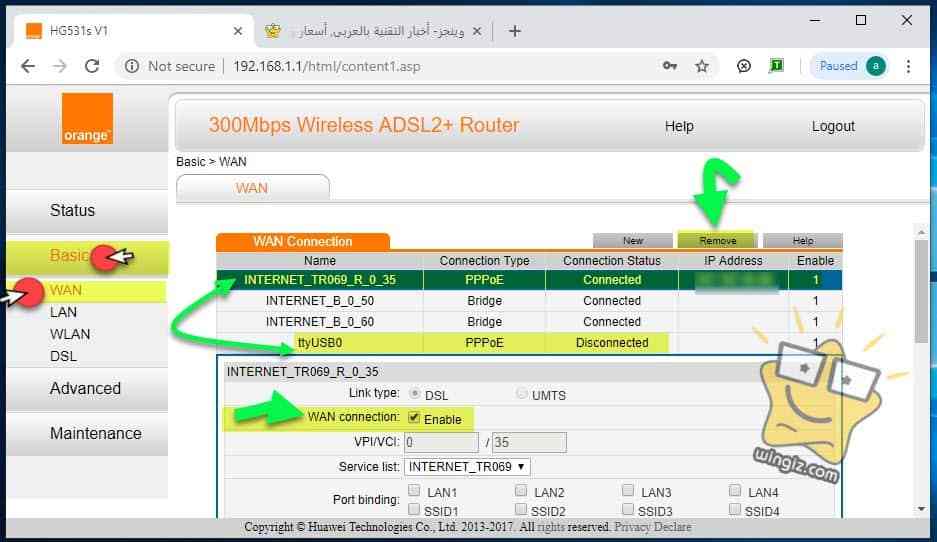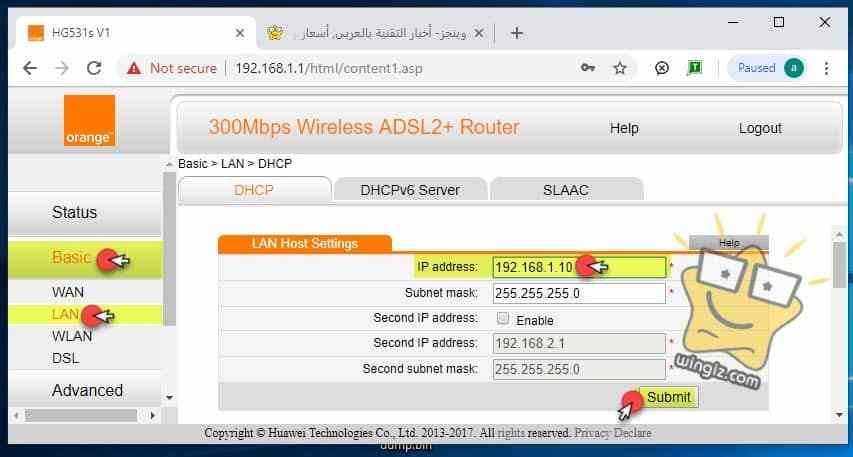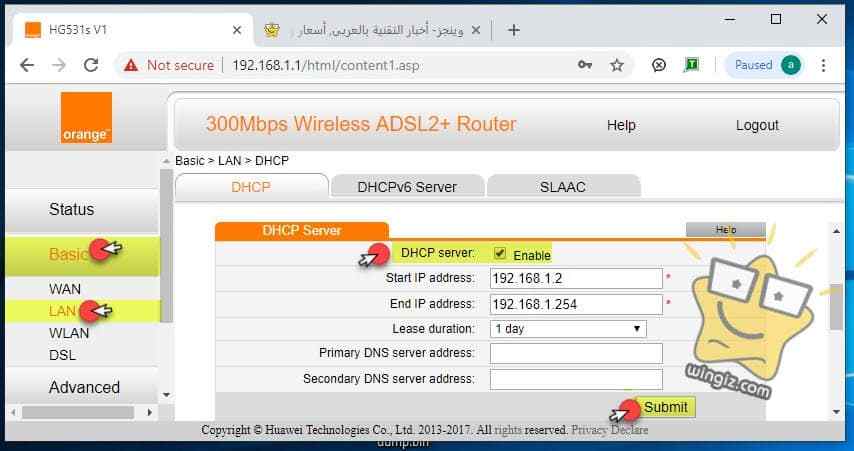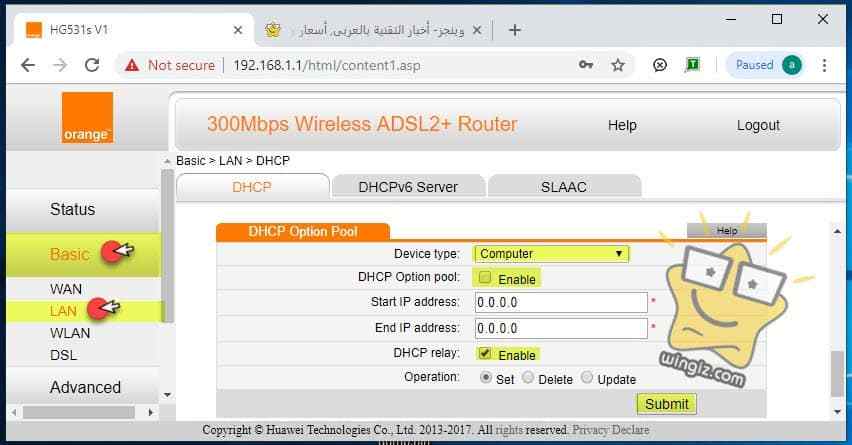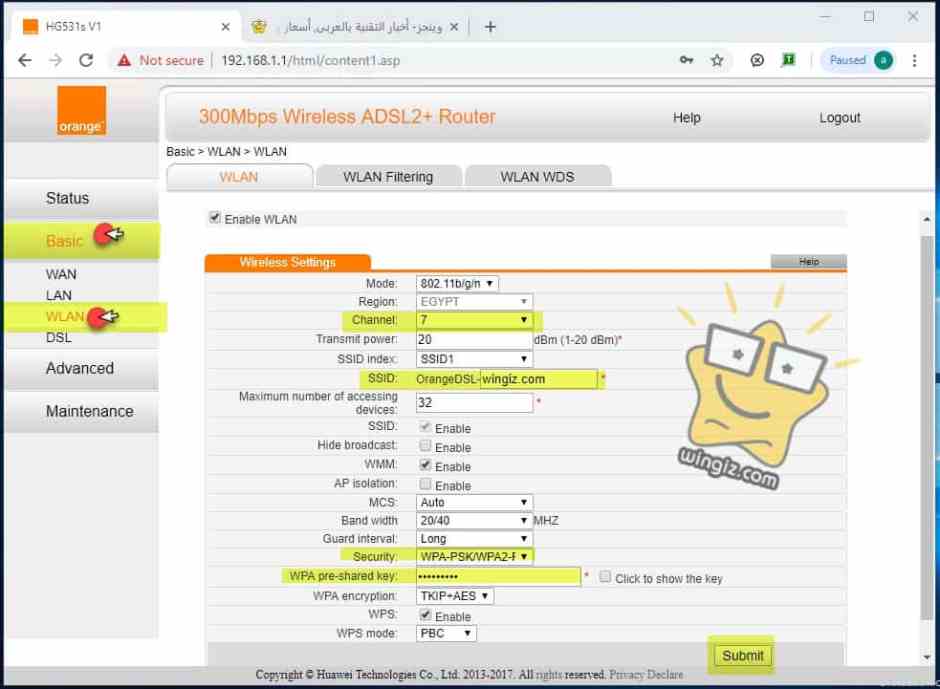كثيراً ما يتردد سؤال وإستفسار بشأن طريقة تحويل المودم الى سويتش ؟ فهل بالفعل يمكن القيام بذلك وجعل الراوتر يؤدى مهام ووظيفة السويتش أم لا ؟ كل هذه الأسئلة سنقوم بالإجابة عليها فى هذه التدوينة بالصورة . فقط، فضلاً وليس أمراً استمر فى القراءة لمعرفة كل شىء .
ما هو سويتش الانترنت ؟ فى البداية دعونا أن نلقى نظرة سريعة على ما هو جهاز السويتش، هو بإختصار جهاز يعمل على ربط الأجهزة فى الشبكة المحلية الواحدة عن طريق الكابلات ولايمكن لأكثر من جهاز أن يشترك فى بورت واحد،وتتراوح منفذ Port بين 4 و 6 و8 و 16و 32 ويقوم بالتعامل مع الأجهزة فى الشبكة عن طريق MAC address .
ما هو الراوتر ؟ على عكس السويتش، الراوتر يقوم بربط مجموعة شبكات مختلفة مع بعضها البعض حتى وانت كانت الشبكة ليست في نفس المكان .
الفرق بين الهب والسويتش والراوتر
الأن، كيف نجعل الراوتر يقوم بنفس وظائف السويتش وهى ربط الأجهزة داخل الشبكة المحلية المحدودة ببعضها البعض ؟ إليكم الخطوات
تحويل الراوتر الى سويتش وايرلس
:: يجب أن يكون لديك راوتر إنترنت قديم فى المنزل لكى تقوم بضبطه وتهيئته ليعمل سويتش ويقوم بربط الاجهزة داخل الشبكة الواحدة وتوزيع الإنترنت عن طريق الكابل والوايرلس .
:: وصل الراوتر القديم هذا الخاص بك بالكمبيوتر عن طريق الكابل، ثم قم بالدخول إلى الراوتر من أى متصفح إنترنت عن طريق كتابة ip الراوتر الافتراضى ويكون فى الغالب على هذا الشكل 192.168.1.1 والنقر على زر enter، ثم إدخال اليوزر نيم والباسورد الافتراضى ويكون فى الغالب كلمة admin ( جميع الحروف سمول ) .
:: يتم تحويلك إلى صفحة إعدادات الراوتر، قم بالنقر على “Basic ثم ” WAN “وتقوم بحذف الاتصال المشار عليه فى الصورة وإزالة علامة من أمام خيار “WAN connection” لإيقاف وظائف الراوتر، ثم فى الأخير أنقر على على “Submit” .
:: فى هذه الخطوة نقوم بتغيير ip الراوتر ليكون مختلف عن الراوتر الاساسى الذى يقوم بتوزيع الإنترنت . فقط، أنقر على خيار Basic ثم LAN وقم بإدخال ip للراوتر يختلف عن ip الراوتر الاساسى . على سبيل المثال، فى حالى الراوتر الاساسى يحمل ip على هذا الشكل 192.168.1.1 . بالتالى، كان ip الراوتر الذى سيتم تحويله إلى سويتش على هذا الشكل 192.168.1.10 ( يتم تغيير أخر رقم فقط ) ثم أنقر على “Submit” .
:: سيتم تسجيل الخروج من صفحة الراوتر على الفور بمجر تغيير ip وحفظ التغييرات، هنا سجل دخول مرة ثانية إلى صفحة إعدادات الراوتر بكتابة ip الجديد، ثم أنقر على Basic ثم LAN وإزالة علامة صح من أمام “DHCP server” والنقر على ” Submit ” .
:: أنقر على Basic ثم LAN ومن قائمة Device type حدد على “Computer ” وإزالة علامة صح من أما خيار “DHCP Option pool” وتقوم فى الأخير بوضع علامة صح أمام خيار “DHCP relay” ثم النقر على “Submit” .
قرر الخطوة أعلاه مع Phone وباقى الاجهزة الأخرى .
:: الخطوة الأخيرة، أنقر على ” Basic ” ثم “wlan” وقم بضبط إعدادات شبكة الواى فاى مثل الاسم، الباسورد، نوع ورقم القناة، التشفير، إلخ على حسب راحتك .
:: بعد ذلك، قم بتوصيل الراوتر القديم الذى تم تحويله إلى سويتش وايرلس بالراوتر الاساسى الذى يقوم بتوزيع الإنترنت بكابل نت وبمجر ظهور اشارة الواى فاى لهذا الراوتر القديم يكون بإمكانك الربط على هذه الإشارة وتصفح الإنترنت، كما ويمكن توصيل وسحب النت أيضًا من هذا الراوتر القديم باستخدام الكابل .
للمزيد تابع هذا الدليل “تحويل الراوتر الى access point” .
:: الخلاصة
الطريقة الوحيدة لتحويل أى راوتر أى سويتش وايرلس تكون من خلال ضبط إعدادات الراوتر وتحويله إلى access point فقط لا غير